Se você esperou pela instalação da atualização gratuita para o Windows 11, agora é uma boa hora. A maioria dos bugs de lançamento foram resolvidos, mesmo que alguns dos recursos prometidos, como o suporte a aplicativos Android, ainda não tenham se materializado.
Existem várias maneiras de instalar o Windows 11 no seu computador. Você pode usar o Assistente de Instalação para atualizar sem perder nenhum dado ou realizar uma nova instalação usando uma unidade USB inicializável.
Qual método é melhor? Como eles funcionam? Aqui está uma visão geral.
Atualizando uma instalação existente do Windows 10
A maioria das pessoas prefere instalar o novo sistema operacional sem perder os dados existentes. Fazer backup de seus arquivos importantes e depois realizar uma nova instalação é certamente possível, mas é tedioso e demorado.
Ao atualizar seu sistema Windows 10 para o Windows 11 usando o Assistente de Instalação ou o Windows Update, você pode preservar seus arquivos e configurações enquanto aproveita os novos recursos. Embora esta não seja a primeira vez que o Windows oferece uma opção como essa, ela nunca funcionou tão bem antes.
Quando o Windows 11 foi lançado, o método mais confiável era use o Assistente de Instalação. Agora você pode obter os mesmos resultados atualizando do Windows Update.
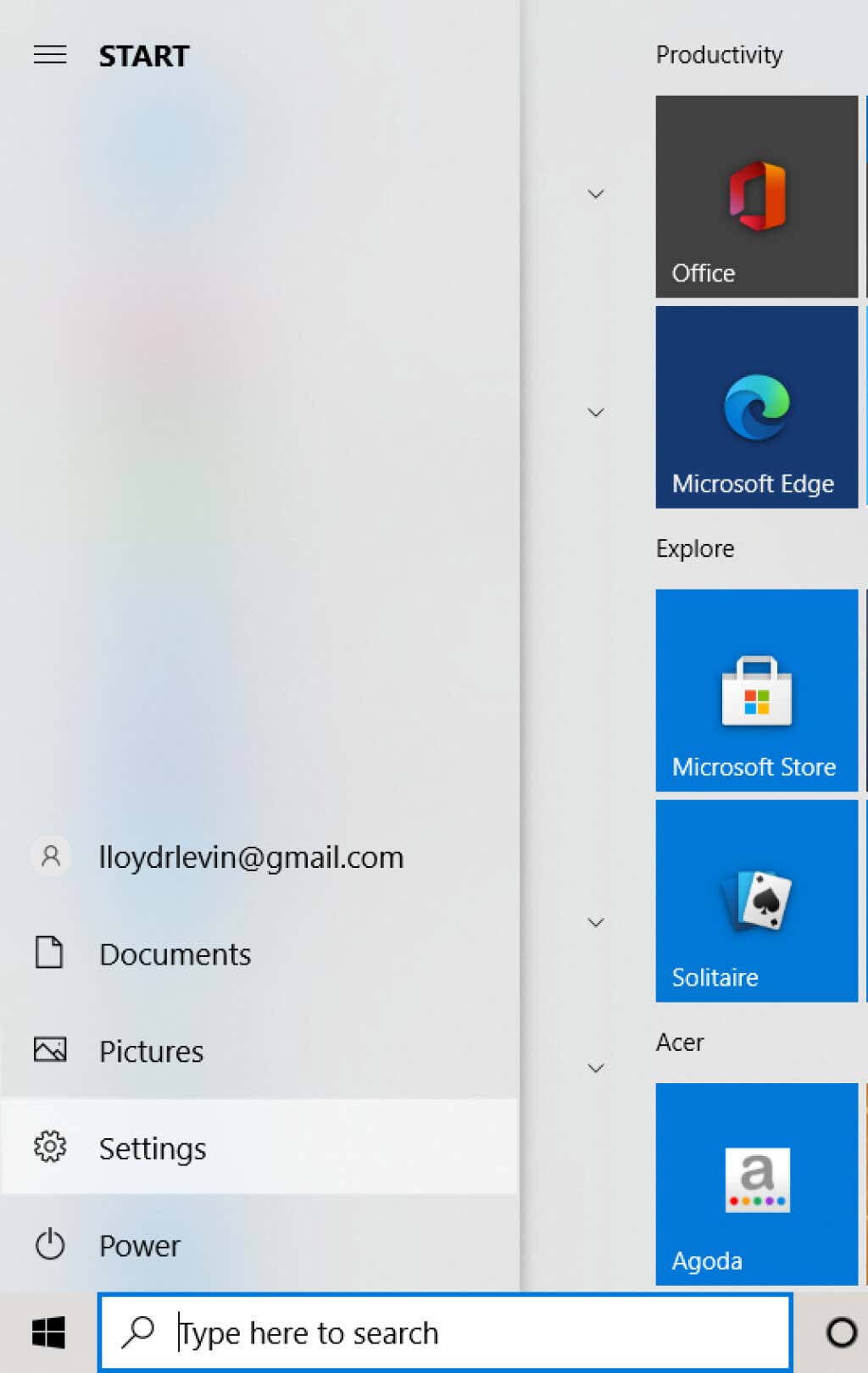
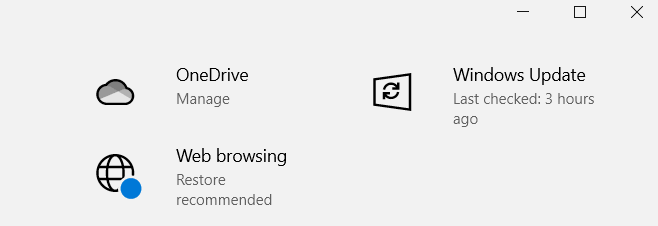
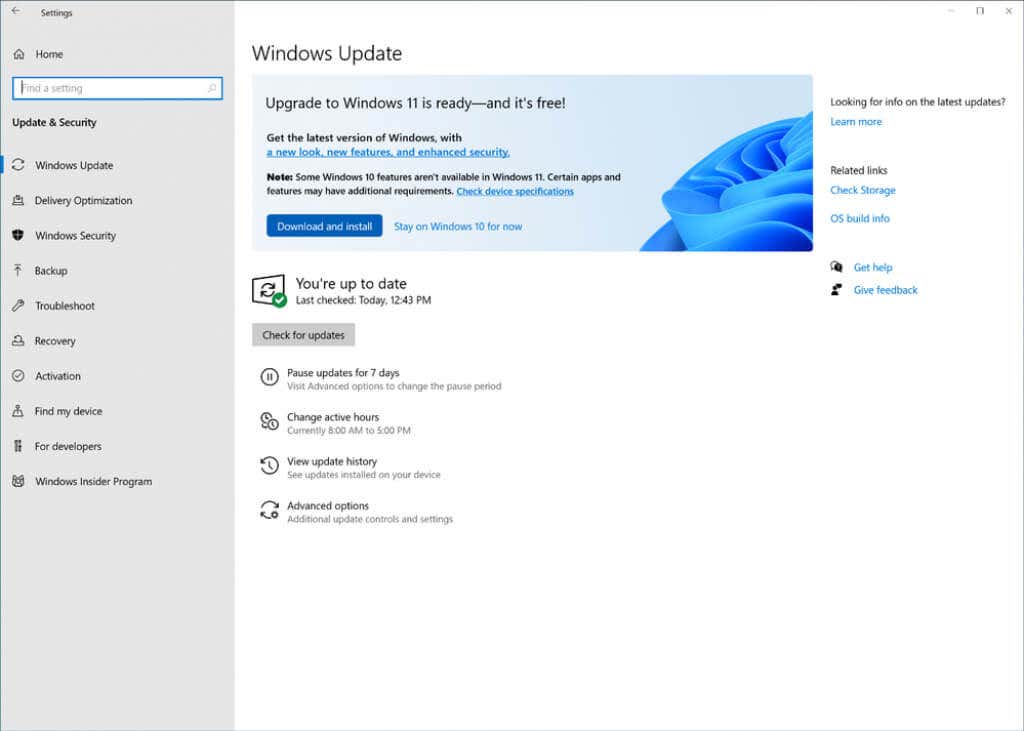
O Windows baixará os arquivos necessários em segundo plano. Você pode continuar usando seu PC mesmo quando a instalação for iniciada, pois ele só precisa ser reiniciado para a fase final da configuração.
Criando um USB inicializável com a ferramenta de criação de mídia
Muitos usuários preferem realizar uma instalação limpa do Windows 11 em vez de atualizar. Isso pode ser uma boa ideia se o seu sistema estiver sobrecarregado com bloatware e outros problemas de software, pois uma reinstalação removerá todos os dados.
Isso funciona nos dois sentidos – você também perde todos os programas e arquivos instalados no disco. Para dados de arquivo, você pode criar um backup on-line ou em um disco rígido externo, mas os aplicativos terão que ser reinstalados novamente..
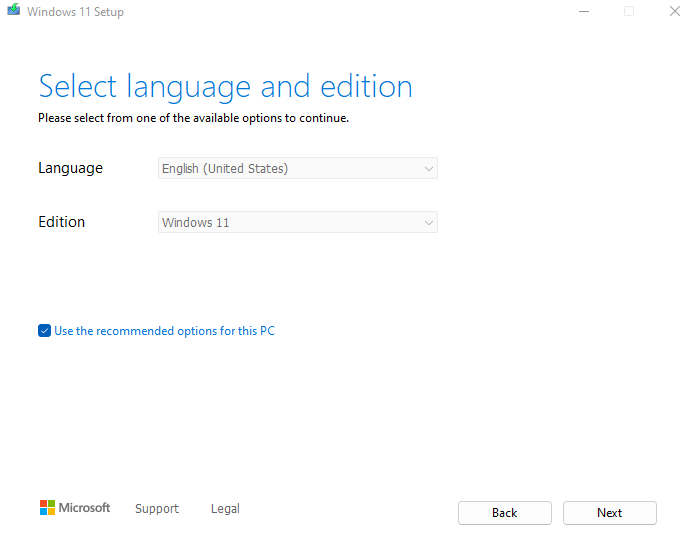
Dito isto, muitas vezes é necessário instalar a partir de um USB, especialmente se você construiu um novo computador desktop sem sistema operacional. Mesmo em um sistema mais antigo, uma partição dedicada do Windows facilita uma nova instalação.
Para ajudar você a começar, aqui está um guia passo a passo sobre como criar mídia de instalação do Windows 11 com a Ferramenta de Criação de Mídia. Ele permite que você crie uma unidade flash USB inicializável ou grave um arquivo iso em um DVD para instalar o Windows 11.
Executando uma instalação limpa do Windows 11
Depois de preparar um USB ou outra mídia de instalação com a ferramenta de criação de mídia, você poderá prosseguir com a instalação propriamente dita. Antes de começar, aqui estão algumas coisas que você deve ter em mente:
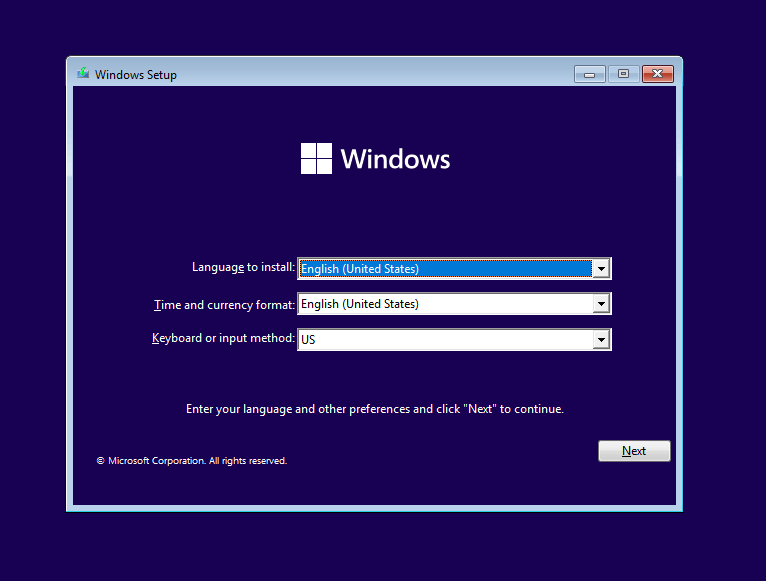
Agora você pode finalmente prosseguir para a instalação propriamente dita. Siga nosso guia passo a passo para instalar corretamente o Windows 11 em seu PC a partir de um USB inicializável. Talvez você também precise ajustar a ordem de inicialização no BIOS do seu PC para garantir que ele realmente funcione.
Qual é o melhor método para instalar o Windows 11 no seu PC?
Se você deseja apenas fazer a transição para o Windows 11 sem muitos problemas, uma atualização direta é a melhor abordagem. Você pode usar o Assistente de Instalação ou selecionar a opção do Windows Update para baixar o Windows 11 e instalá-lo no sistema operacional existente..
Por outro lado, se você quiser começar do zero, realizar uma instalação limpa é a melhor opção. Você pode criar um USB ou DVD inicializável usando a ferramenta de criação de mídia da Microsoft e usá-lo para instalar o Windows 11 da Microsoft em qualquer sistema compatível.
Observe que esse método apagará todos os dados do disco, por isso geralmente é preferível apenas para PCs recém-montados. Se estiver testando em seu PC existente, faça backup de todos os seus dados importantes em um HDD externo ou em um serviço de nuvem.
.